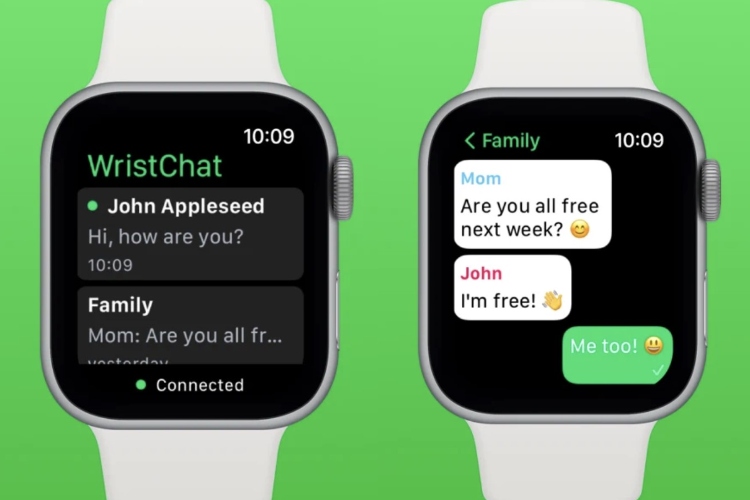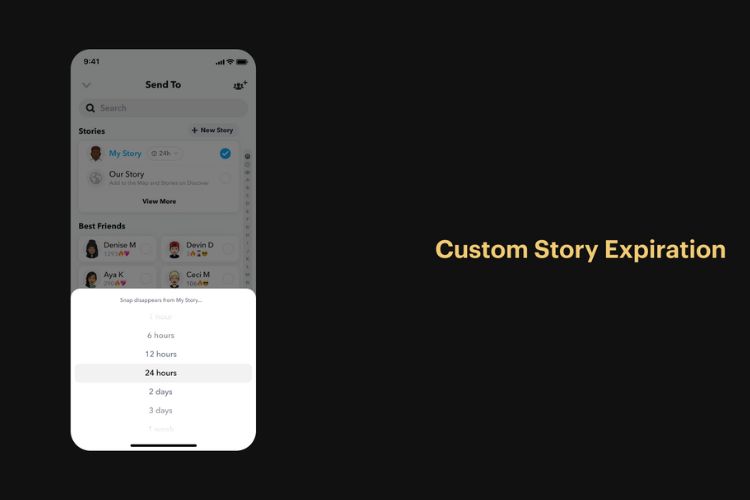విండోస్ 11 స్టార్ట్ మెనూలో యాప్ ఫోల్డర్లను ఎలా సృష్టించాలి
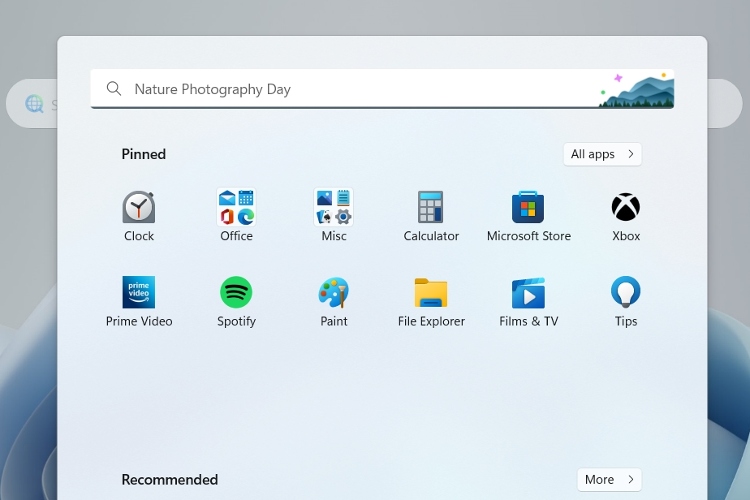
Windows 11 22H2 అప్డేట్ వినియోగదారులందరికీ అక్టోబర్ 2022లో వస్తోంది మరియు ఇది ఫీచర్ల యొక్క సుదీర్ఘ జాబితాను అందిస్తుంది. అన్నింటిలో కొత్త Windows 11 22H2 ఫీచర్లు, ప్రారంభ మెనులో అనువర్తన ఫోల్డర్లను సృష్టించగల సామర్థ్యం Microsoft యొక్క తాజా డెస్క్టాప్ OSకి అత్యుత్తమ జోడింపులలో ఒకటి. ఇది వినియోగదారులకు ప్రధాన నొప్పి పాయింట్లలో ఒకటి Windows 10 నుండి Windows 11కి అప్గ్రేడ్ చేయబడింది, మరియు అది పరిష్కరించబడుతోంది. నిజానికి, మైక్రోసాఫ్ట్ కూడా ఒక పని చేస్తోంది రాబోయే Windows 11 ఫీచర్ ఇది డెస్క్టాప్లో యాప్ ఫోల్డర్లను సృష్టించడానికి మిమ్మల్ని అనుమతిస్తుంది. అది బాగుంది, సరియైనదా? అయినప్పటికీ, ఈ కథనంలో, స్టార్ట్ మెనులోని ఫోల్డర్లో యాప్లను ఎలా సమూహపరచాలో మనం నేర్చుకోబోతున్నాం.
ఈ ట్యుటోరియల్లో, యాప్ ఫోల్డర్లకు పేరు పెట్టడం మరియు వాటిని తీసివేయడం వంటి దశలతో పాటుగా Windows 11 స్టార్ట్ మెనులో యాప్ ఫోల్డర్లను సృష్టించే దశలను మేము చేర్చాము. ఆ గమనికపై, ప్రారంభిద్దాం.
గమనిక: Windows 11లో స్టార్ట్ మెనులో యాప్ ఫోల్డర్లను సృష్టించడానికి, మీరు ఇందులో ఉండాలి ప్రివ్యూ ఛానెల్ని విడుదల చేయండి (బిల్డ్ 22621 లేదా అంతకంటే ఎక్కువ). ప్రస్తుతం, యాప్ ఫోల్డర్ ఫీచర్ Windows Insider కోసం మాత్రమే పని చేస్తుంది. Windows 11 22H2 అప్డేట్లో భాగంగా సాధారణ వినియోగదారులు యాప్ ఫోల్డర్ ఫీచర్ను అక్టోబర్ 2022లో పొందుతారు.
దానితో, Windows 11 ప్రారంభ మెనులో యాప్ ఫోల్డర్లను రూపొందించడానికి మీరు అనుసరించాల్సిన దశలు ఇక్కడ ఉన్నాయి:
1. ప్రారంభించడానికి, మీరు ముందుగా చేయాలి ప్రారంభ మెనుని తెరవండి. అలా చేయడానికి, విండోస్ కీని నొక్కండి లేదా టాస్క్బార్లోని విండోస్ చిహ్నాన్ని క్లిక్ చేయండి.
2. మీరు యాప్ ఫోల్డర్ని తయారు చేయడానికి ముందు, మీరు “”కి వెళ్లాలిఅన్ని యాప్లు“ప్రారంభ మెనులో” విభాగం మరియు మీరు ఫోల్డర్లో కలపాలనుకుంటున్న అన్ని యాప్లను “ప్రారంభించడానికి పిన్ చేయండి”.

3. అప్పుడు, మీరు చెయ్యగలరు ఒక యాప్ను మరొక యాప్లోకి లాగండి Windows 11లో తక్షణమే యాప్ ఫోల్డర్ని సృష్టించడానికి. మీకు కావాలంటే మీరు 12 కంటే ఎక్కువ యాప్లను ఫోల్డర్లోకి లాగవచ్చు, కానీ అది స్క్రోల్ చేయదగిన ఇంటర్ఫేస్కి విస్తరిస్తుంది.

1. మీరు కూడా చేయవచ్చు యాప్ ఫోల్డర్ని లేబుల్ చేయండి ప్రారంభ మెనులో. ఫోల్డర్ను తెరిచి, పైన ఉన్న “పేరును సవరించు” ఎంపికను క్లిక్ చేసి, యాప్ ఫోల్డర్ పేరు మార్చండి.

2. మీ దగ్గర ఉంది! లేబుల్ చేయబడిన యాప్ ఫోల్డర్లు Windows 11లో ప్రారంభ మెనులో.

ఇప్పుడు, యాప్ ఫోల్డర్లలో ప్రోగ్రామ్లను జోడించడానికి లేదా తీసివేయడానికి ప్రత్యక్ష మార్గం లేనందున ఫీచర్ ప్రస్తుతం బేర్బోన్గా అనిపిస్తుంది. యాప్లను తీసివేయడానికి, మీరు ఒక్కొక్కటి ఒక్కొక్కటిగా తీసివేయాలి మరియు ఫోల్డర్ను నేరుగా తొలగించలేరు. ఇది ఎలా పని చేస్తుందో ఇక్కడ ఉంది:
1. కు యాప్ ఫోల్డర్ను తీసివేయండిఅన్ని యాప్లను ఫోల్డర్ నుండి బయటకు లాగండి.

2. చివరగా, స్టార్ట్ మెనులో యాప్ ఫోల్డర్ ఉంటుంది తొలగించబడింది.

మొత్తంమీద, Windows 11లోని యాప్ ఫోల్డర్ ఫీచర్ లోపించినట్లు అనిపిస్తుంది మరియు మరింత శ్రద్ధ అవసరం. Windows 11 22H2లో ఫీచర్ను విడుదల చేయడానికి ముందు ఫోల్డర్ నుండి యాప్లను జోడించడం లేదా తీసివేయడం Microsoft సులభతరం చేయాలి.
తరచుగా అడిగే ప్రశ్నలు (FAQ)
ప్ర. విండోస్ 11 స్టార్ట్ మెనూలో యాప్ ఫోల్డర్లను ఎలా సృష్టించాలి?
Windows 11లో యాప్ ఫోల్డర్ని సృష్టించడానికి స్టార్ట్ మెనుని తెరిచి, యాప్ను మరొక యాప్లోకి లాగండి. వివరణాత్మక సూచనల కోసం మీరు మా దశల వారీ ట్యుటోరియల్ని అనుసరించవచ్చు.
ప్ర. Windows 11 స్టార్ట్ మెనులో యాప్ ఫోల్డర్లకు మీరు ఎన్ని యాప్లను జోడించవచ్చు?
మీకు కావలసినన్ని యాప్లను జోడించవచ్చు. ప్రామాణిక ఇంటర్ఫేస్లో, యాప్ ఫోల్డర్ గరిష్టంగా 12 యాప్లకు మద్దతు ఇస్తుంది మరియు మీరు మరిన్ని యాప్లను జోడిస్తే, అది స్క్రోల్ చేయదగిన ఇంటర్ఫేస్గా విస్తరిస్తుంది.
ప్ర. నేను Windows 11లో యాప్ ఫోల్డర్లను సృష్టించలేను. ఎందుకు?
ఈ ఫీచర్ ప్రస్తుతం విడుదల ప్రివ్యూ ఛానెల్లోని Windows 11 ఇన్సైడర్ వినియోగదారులకు మాత్రమే అందుబాటులో ఉంది. అక్టోబర్ 2022లో, Windows 11 22H2 అప్డేట్ అందరికీ అందుబాటులో ఉంటుంది, ఆపై సాధారణ వినియోగదారులు ఈ లక్షణాన్ని ఉపయోగించగలరు.
కాబట్టి మీరు Windows 11లోని స్టార్ట్ మెనూలోని ఫోల్డర్లో యాప్లను ఈ విధంగా గ్రూప్ చేయవచ్చు. మీరు ఉత్పాదకత, ఆఫీస్ టూల్స్, సంగీతం, పని మొదలైన వాటి కోసం బహుళ యాప్ ఫోల్డర్లను సృష్టించవచ్చు. Windows 11లోని యాప్ ఫోల్డర్ ఫీచర్ Windows 10కి సారూప్యంగా లేదు. మరియు చిన్న ప్రివ్యూ స్థలాన్ని అందిస్తుంది, అయితే ఇది పని చేస్తుంది. ఏమైనా, ఈ గైడ్ కోసం అంతే. మీరు జోడించాలనుకుంటే మీ Windows 11 డెస్క్టాప్లో లైవ్ టైల్స్, మీరు థర్డ్-పార్టీ యాప్తో దీన్ని చేయవచ్చు. మరియు మరింత ముందుకు Windows 11 ప్రారంభ మెనుని అనుకూలీకరించండి, మా లింక్ చేసిన కథనాన్ని అనుసరించండి. చివరగా, మీకు ఏవైనా ప్రశ్నలు ఉంటే, దిగువ వ్యాఖ్య విభాగంలో మాకు తెలియజేయండి.
Source link